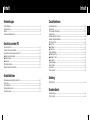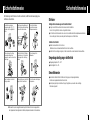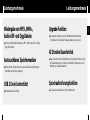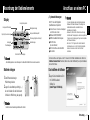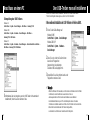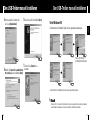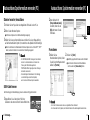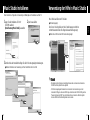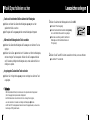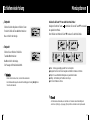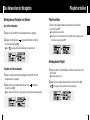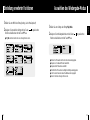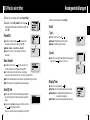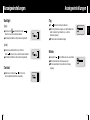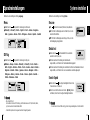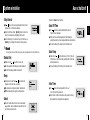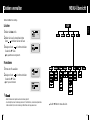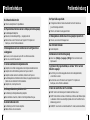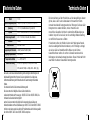- Wiedergabe von MP3-, WMA-,
Audio-ASF- und Ogg-Dateien
- Austauschbares Speichermedium
- USB 2.0 wird unterstützt
- Upgrade-Funktion
- 42 Stunden Dauerbetrieb
- Sprachaufzeichnungsfunktion
YP-C1

GER
3
InhaltInhalt
2
Sicherheitshinweise..............................................................................................................................................4
Leistungsmerkmale ..............................................................................................................................................6
Zubehör................................................................................................................................................................8
Anordnung der Bedienelemente ..........................................................................................................................9
I Vorbereitungen
Musikwiedergabe und Ausschalten des Geräts ................................................................................................22
Hold-Funktion ....................................................................................................................................................23
Sprache aufnehmen ..........................................................................................................................................23
Musik/Sprachdateien suchen ............................................................................................................................24
Lesezeichen anlegen ........................................................................................................................................25
I Grundfunktionen
Anschluss an einen PC ......................................................................................................................................11
Den USB-Treiber manuell installieren................................................................................................................15
Austauschbares Speichermedium verwenden (PC) ..........................................................................................18
● Dateien herunter-/heraufladen ......................................................................................................................18
● USB-Kabel trennen ......................................................................................................................................18
● Formatieren ..................................................................................................................................................19
Music Studio installieren ....................................................................................................................................20
Verwendung der Hilfe in Music Studio ..............................................................................................................21
I Anschluss an einen PC
Schleifenwiederholung ......................................................................................................................................26
Menüoptionen ....................................................................................................................................................27
Das Verwenden der Navigation..........................................................................................................................28
Playlist erstellen ................................................................................................................................................31
Einstellung erweiterter Funktionen ....................................................................................................................32
Auswählen des Wiedergabe-Modus ..................................................................................................................33
EQ-Modus einrichten..........................................................................................................................................34
● Preset EQ......................................................................................................................................................34
● Bass Booster ................................................................................................................................................34
● User EQ Set..................................................................................................................................................34
Anzeigeeinstellungen ........................................................................................................................................35
● Scroll / Display Time......................................................................................................................................35
● Backlight / Contrast ......................................................................................................................................36
● Tag / Bitrate ..................................................................................................................................................37
Spracheinstellungen ..........................................................................................................................................38
System einstellen ..............................................................................................................................................39
Ausschaltzeit ......................................................................................................................................................41
Dateien verwalten ..............................................................................................................................................42
I Zusatzfunktionen
Problembehebung..............................................................................................................................................44
Technische Daten ..............................................................................................................................................46
I
Kundendienst
MENU-Übersicht ................................................................................................................................................43
I
Anhang

5
Sicherheitshinweise
GER
Sicherheitshinweise
4
I Ohrhörer
Befolgen Sie die Anweisungen zur Verkehrssicherheit
● Tragen Sie die Ohrhörer auf keinen Fall beim Auto- oder Fahrradfahren.
Dies ist nicht nur gefährlich, sondern auch gesetzlich verboten.
● Für Teilnehmer am Straßenverkehr kann eine zu hohe Lautstärke des Gerätes beispielsweise während des
Gehens entlang der Strasse, besonders jedoch beim Überqueren zu Unfällen führen.
Schützen Sie Ihr Gehör
● Stellen Sie die Lautstärke nicht zu hoch ein.
Mediziner warnen vor andauerndem Musikhören bei hoher Lautstärke.
● Sollten Ihre Ohren anfangen zu klingeln, schalten Sie das Gerät aus oder reduzieren Sie die Lautstärke.
I Umgebungsbedingungen bei Betrieb
● Umgebungstemperatur: 5°C ~ 35°C
● Luftfeuchtigkeit: 10% ~ 75%
I Umwelthinweise
● Beachten Sie bitte die örtlichen Richtlinien zur Entsorgung von Verpackungsmaterialien,
Batterien und ausgedienten elektronischen Geräten.
● Die Verpackung des Players besteht aus Pappe, Polyethylen usw.; es werden keine unnötigen
Materialien eingesetzt.
Um Verletzungen und Schaden am Gerät zu vermeiden, sollten Sie alle Anweisungen genau
durchlesen und verstehen.
Das Gerät keinen extremen
Temperaturen (über 35°C –5°C)
aussetzen. Von Feuchtigkeit fern
halten.
Keine schweren Gegenstände auf
das Gerät stellen oder übermäßigen
Druck auf das Gerät ausüben.
Das Gerät nicht direktem
Sonnenlicht oder anderen
Wärmequellen aussetzen.
Achten Sie darauf, den Player
keinem übermäßigen Druck
auszusetzen, wenn Sie ihn um Ihren
Hals tragen.
Das Gerät darf nicht mit flüchtigen
Chemikalien, wie z. B. Benzol oder
Verdünnungsmittel, in Berührung
kommen.
Nicht an staubigen Orten
aufbewahren.
Keine Fremdkörper in das Gerät
eindringen lassen.
Batterien entfernen, wenn das Gerät
längere Zeit nicht benutzt wird.
Das Gerät niemals selbst zerlegen
oder reparieren.
✽
Bitte beachten Sie, dass wir jegliche Verantwortung für Schäden durch Verlust von gespeicherten
oder aufgenommen Daten aufgrund von Fehlfunktion, Reparatur oder anderen Ursachen ablehnen.

7
Leistungsmerkmale
GER
Leistungsmerkmale
6
Wiedergabe von MP3-, WMA-,
Audio-ASF- und Ogg-Dateien
● Der Player unterstützt die Wiedergabe von MP3-, WMA-, Audio-ASF- und Ogg-
(Ogg Vorbis) Dateien.
Austauschbares Speichermedium
● Mit dem Windows Explorer können Sie ganz einfach Dateien mittels Kopieren
und Einfügen auf den Player übertragen.
USB 2.0 wird unterstützt
● Datentransferrate max. 18 Mbps.
Upgrade-Funktion
● Die integrierte Software kann je nach Verfügbarkeit aktualisiert werden.
Für Upgrades rufen Sie bitte die Homepage (www.samsung.com) auf.
42 Stunden Dauerbetrieb
● Dieses Gerät wird von einer Alkali-Batterie vom Typ AA/LR6 mit Strom versorgt.
Die Spielzeit beträgt max. 42 Stunden. Die tatsächliche Spielzeit kann je nach
Batterietyp und –kapazität abweichen.
Sprachaufzeichnungsfunktion
● Sie können Sprachaufnahmen in hoher Qualität machen.

9
Anordnung der Bedienelemente
GER
Zubehör
8
● Die Kapazität des nutzbaren eingebauten Speichers ist geringer als angegeben,
da die interne Firmware ebenfalls einen Teil des Speichers nutzt.
● Das Design der Zubehörteile kann im Interesse der Verbesserung des Produktes ohne
vorherige Ankündigung geändert werden.
Modell
Eingebauter Speicher
YP-C1 H
128MB
YP-C1 V
256MB
YP-C1 X
512MB
YP-C1 Z
1GB
Fortsetzung ...
Aufnahmeschalter
Play/Pause-Taste
Hold-Taste
Schleifenwiederholungs-Schalter
Haken für
Ohrhörer
Ohrhörer-Buchse
Batteriefach-Abdeckung
USB-Anschluss
Gehe zu Track / Schnellsuche
Gehe zu Track / Schnellsuche
Taste Lautstärke +
Taste Lautstärke -
Mikrofon
Display MENÜ, Navigationsschalter
Player
1 Batterie
(1,5 V Typ AA/LR6)
USB-Kabel Bedienungsanlei
tung
Installations-CD
Modische Ohrhörer
zum Umhängen

GER
11
Anschluss an einen PC
Anordnung der Bedienelemente
10
Der PC muss den folgenden
Spezifikationen entsprechen:
●
Pentium-Prozessor mit einer Geschwindigkeit
von 200MHz oder schneller
● Windows 98 SE/ME/2000/XP
● 40MB of available hard disk space
● CD-ROM drive
(2x oder schneller)
● USB 2.0 Anschluss wird unterstützt.
● VGA Grafik.
¤¤
Systemanforderungen
I Das Installieren der Software
I Display
I Batterie einlegen
1 Zum Öffnen Abdeckung in
Pfeilrichtung schieben.
2 Legen Sie eine Batterie polrichtig (+, -)
ein und schieben Sie den Deckel zum
Schließen in Pfeilrichtung, wie gezeigt.
1Legen Sie die Installations-CD in
Ihr CD-ROM Laufwerk.
Wählen Sie
[Install Player USB Driver].
H
H
H
i
i
n
n
w
w
e
e
i
i
s
s
- Stellen Sie keine schweren Gegenstände auf den Deckel.
✍
H
H
i
i
n
n
w
w
e
e
i
i
s
s
- Die Abbildungen dienen nur als Beispiele. Der tatsachliche Bildschirm kann anders aussehen.
✍
Vor dem Anschluss des Players an den PC muss der USB-Treiber installiert werden. Wenn der
"Add New Hardware Wizard" erscheint, klicken Sie auf die Schaltflache [Cancel] und installieren
Sie den USB-Treiber.
H
H
i
i
n
n
w
w
e
e
i
i
s
s
-
Für eine Installation unter den Betriebssystemen
Windows 2000 oder Windows XP benötigen Sie
Administratorenrechte. Andernfalls ist eine
Installation nicht möglich.
- Windows ME, 2000 und XP erfordern keine vorherige
Installation des Treiberprogramms. Sie müssen jedoch das
Programm zur Formatierung des Players und zum Update
der Firmware installieren.
- Wenn das YP-C1 Programm nicht unter Windows 98
installiert wurde, kann es nicht mit Ihrer Wechselplatte
arbeiten. Sie müssen zunächst den USB-Treiber
installieren.
✍
Fortsetzung ...
Titelanzeige (Songtitel und Interpret)
Play-/Stop-/Pausen-Anzeige
Anzeige der
Track-Wiedergabe
Nächsten Track anzeigen
Anzeige der Titelnummer
Anzeige der Batteriekapazität
Wiedergabe-Anzeige
Anzeige fur Equalizer:
Spielzeitanzeige
➀
➁

GER
13
Anschluss an einen PC
12
2 Zum Abschluss der Installation folgen Sie den angezeigten Anweisungen.
1 Schließen Sie das USB-Kabel an die USB-Buchse des PC an.
2 Schließen Sie das andere Ende des USB-Kabels an die USB-Buchse an der
Seite des Players an.
● Wird das USB-Kabel bei der Ausführung eines Befehls oder während der
USB-Treiber-Installation getrennt, funktioniert der PC u. U. nicht
ordnungsgemäß.
3 Bei der USB-Treiberinstallation erscheint eine Meldung, die besagt, dass nach
einem neuen Gerät gesucht wird. Es kann vorkommen, dass dieses Bild nicht
angezeigt wird. Sehen Sie im Gerätemanager nach,
ob die Installation erfolgreich beendet worden ist.
4 Bei der Installation des USB-Treibers erscheint "Samsung YP-C1 USB
Device" unter [System Properties] ➝ [Device Manager].
I Anschluss des Players an einen PC mit dem USB-Kabel
Fortsetzung ...
Anschluss an einen PC
USB-Kabel

15
Den USB-Treiber manuell installieren
GER
Anschluss an einen PC
14
Überprüfung des USB-T
Überprüfung des USB-T
reibers
reibers
Windows 98:
Control Panel ➝ System ➝ Device Manager ➝ Disk Drives ➝ Samsung YP-C1
Windows 2000:
Control Panel ➝ System ➝ Hardware ➝ Device Manager ➝ Disk Drives ➝
Samsung YP-C1 USB Device
Windows XP:
Control Panel ➝ System ➝ Hardware ➝ Device Manager ➝ Universal Serial Bus controllers ➝
Disk Drives ➝ Samsung YP-C1 USB Device
5 Informationen über das Vorgehen, wenn der USB-Treiber nicht automatisch
installiert wird, finden Sie auf der nächsten Seite.
H
H
H
i
i
n
n
w
w
e
e
i
i
s
s
-
Wenn Sie Windows 2000 verwenden, und Ihre Version von Windows den USB-Treiber
nicht erkennt, so laden Sie bitte das neueste Service Pack von
windowsupdate.microsoft.com herunter und installieren es anschließend.
- Die Installationsmethode kann je nach PC oder Betriebssystem variieren. Für weitere
Informationen zur Installation wenden Sie sich bitte an Ihren PC-Händler oder Service-Zentrum.
- Sollten Fehler bei der Installation des USB-Treibers ständig auftreten,
so verbinden Sie das USB-Kabel nach einem Neustart mit dem System.
✍
I
Wenn während Installation des USB-Treibers ein Fehler auftritt.
1Rufen Sie den Geräte-Manager auf.
Windows 98,ME:
Control Panel
➝ System ➝ Device Manager
Windows 2000 / XP:
Control Panel ➝ System ➝ Hardware ➝
Device Manager
2Sehen Sie nach, ob dort ein Gerät mit einem
Ausrufe- oder Fragezeichen
(gekennzeichnet als unbekanntes
Gerät oder USB-Gerät) aufgeführt ist.
3Doppelklicken Sie auf das mit dem Ausrufe- oder
Fragezeichen versehene Gerät.
Gehen Sie zu "Dateien herunter-/heraufladen", wenn der USB-Treiber installiert wurde.
Führen Sie die folgenden Anwiesungen aus, falls er noch nicht installiert ist:

17
Den USB-Treiber manuell installieren
GER
Den USB-Treiber manuell installieren
16
I Unter Windows 98
Zum Abschluss der Installation folgen Sie den angezeigten Anweisungen.
Pfad des USB-Treibers
[CD ROM]\USB Driver\Drivers
: Zum Abschluss der Installation muss das System neu gebootet werden.
H
H
i
i
n
n
w
w
e
e
i
i
s
s
- Wenn das YP-C1 Programm nicht installiert ist, können Sie das Gerät nicht als eine Wechselplatte
unter Windows 98 verwenden. Sie müssen zunächst den USB-Treiber installieren.
✍
4Nach Auswahl des Treibers klick-
en Sie auf [Update Driver].
5Klicken Sie auf die Schaltfläche [Next].
6Wählen Sie [Search for a suitable driver
for my device] und anschließend [Next].
7Klicken Sie auf [Next] um zu
beenden.

19
Austauschbares Speichermedium verwenden (PC)
GER
Austauschbares Speichermedium verwenden (PC)
18
I Dateien herunter-/heraufladen
I Formatieren
1Schließen Sie den Player über das mitgelieferte USB-Kabel an den PC an.
2Öffnen Sie den Windows Explorer.
● Im Windows Explorer wird ein Wechseldatenträger angezeigt.
3Wählen Sie die zu speichernde Datei aus und ziehen Sie sie per Drag-and-Drop
auf das Wechselmedium-Symbol. (In numerischer und alphaberischer Reihenfolge)
● Wenn Sie die Namen der Musikdateien im Windows Explorer auf das Format 001***, 002***
ändern, werden die Stücke in der numerischen Reihenfolge abgespielt.
2Wenn die Nachricht
[Stop a Hardware device]
erscheint, klicken Sie auf
[OK] und trennen Sie das
USB-Kabel.
1Wählen Sie das
Wechselmedium-Symbol, klicken
Sie auf die rechte Maustaste und
wählen Sie [Format].
2Drücken Sie [Start].
● Sämtliche gespeicherten Dateien werden formatiert.
● Sie können den Namen des Wechselmediums
durch Auswahl von [Volume label] ändern.
I USB-Kabel trennen
1Doppelklicken Sie auf den grünen Pfeil in der
Taskleiste in der unteren rechten Ecke des Bildschirms.
H
H
i
i
n
n
w
w
e
e
i
i
s
s
- Die "WRITING/READING"-Anzeige erscheint während
des Hoch- oder Herunterladens von Dateien. Eine
Trennung der USB-Verbindung während
"WRITING/READING" angezeigt wird kann Störungen
des Gerätes verursachen.
- Die Reihenfolge der Musikdateien ist nicht abhängig
von der Reihenfolge auf der Wechselplatte,
wenn Sie diese im Windows Explorer auswählen.
✍
H
H
i
i
n
n
w
w
e
e
i
i
s
s
- Durch das Formatieren werden alle zuvor eingestellten Menüs initialisiert.
- Es ist besondere Vorsicht geboten, da formatierte Dateien nicht wiederhergestellt werden können.
✍
Fortsetzung ...
Nach Beendigung der Datenübertragung muss das Kabel wie folgt getrennt werden:

21
Verwendung der Hilfe in Music Studio
GER
Music Studio installieren
20
Music Studio ist das Programm zur Umwandlung und Wiedergabe von Musikdateien auf dem PC.
1Legen Sie die Installations-CD in Ihr
CD-ROM Laufwerk.
[Install Samsung Music Studio] auswahlen.
3Zum Abschluss der Installation befolgen Sie die im Fenster angezeigten Anweisungen.
● Weitere Informationen zur Verwendung von Music Studio finden Sie in der Hilfe.
2Sprache auswählen.
Music Studio ausführen und F1 drücken.
● Hilfe wird angezeigt.
Den Cursor in die Kopfzeile von Music Studio bewegen und mit der
rechten Maustaste klicken. Die folgende Auswahl wird angezeigt.
● Klicken Sie auf Hilfe und das Hilfe-Fenster wird angezeigt.
H
H
i
i
n
n
w
w
e
e
i
i
s
s
- Musikerkennungs-Technologie und zugehörige Daten werden von Gracenote und Gracenote
CDDB® Music Recognition Service
SM
geliefert.
- CDDB ist ein eingetragenes Warenzeichen von Gracenote. Das Gracenote Logo und der
Gracenote Schriftzug, das Gracenote CDDB Logo und der Gracenote CDDB Schriftzug und das
"Powered by Gracenote CDDB" Logo sind Warenzeichen von Gracenote. Music Recognition
Service und MRS sind Dienstleistungsmarken von Gracenote.
✍

GER
23
Hold-Funktion
Musikwiedergabe und Ausschalten des Geräts
22
H
H
i
i
n
n
w
w
e
e
i
i
s
s
- Wenn der Dateiname nicht richtig angezeigt wird, gehen Sie zu
[Settings] ➔ [Language] ➔ [Menu] und ändern Sie die Spracheinstellung.
Bei Änderung der Spracheinstellungen ändert sich die Sprache der Menüanzeige dementsprechend.
- WMA-Dateien können nur als Musik abgespielt werden, wenn die Kompressionsrate
48 Kbps -192 Kbps beträgt.
- Die Abschaltzeit kann im Menü eingestellt werden.
✍
I Gerät ein/ausschalten
Einschalten: Drücken Sie die Taste √❙❙ zum Einschalten.
Ausschalten: Drücken und halten Sie die Taste
√❙❙ zum Ausschalten.
I Einstellung der Lautstärke
Mit , können Sie die Lautstärke im Bereich von 00 bis 30 regulieren.
Im Modus HOLD sind alle Tasten gesperrt.
Schieben Sie den Schalter in Pfeilrichtung.
❈ Wenn eine Taste gedrückt wird, erscheint die Meldung “ HOLD!” auf dem Display.
I Musikwiedergabe
Drücken Sie die Taste √❙❙.
● Die Wiedergabe beginnt.
1Drücken und halten Sie die Taste REC, um mit der Sprachaufzeichnung zu beginnen.
2Drücken Sie die Taste REC erneut, um die Aufnahme zu beenden und die Datei zu
speichern.
✽ Lesen Sie bitte unter "Modus wechseln", wie man vom
Stimm-Modus in einen anderen Modus wechselt.
H
H
i
i
n
n
w
w
e
e
i
i
s
s
- Dateien werden in der Reihenfolge V001, V002, usw. aufgenommen und anschließend
im Format WAV im Verzeichnis VOICE abgespeichert.
- Wenn der Speicher voll ist, wird die Sprachaufzeichnung automatisch beendet.
✍
I Musik-Pause
Drücken Sie die Taste √❙❙ zur Unterbrechung der Wiedergabe.
● Wird innerhalb von 10 Sekunden (je nach Einstellung veränderlich) keine weitere Taste
gedrückt, schaltet sich der Player automatisch aus.
● Im Pausenmodus die
Taste √❙❙ erneut kurz drücken, um die Wiedergabe fort zu setzen.
Sprache aufnehmen

25
Lesezeichen anlegen
GER
Musik/Sprachdateien suchen
24
● Drücken und halten Sie während der Wiedergabe ❙œœ , √√❙ um nach der
gewünschten Stelle zu suchen.
● Bei Freigabe der Taste
❙œœ , √√❙ wird die normale Wiedergabe fortgesetzt.
¤¤
Suche nach bestimmten Stellen während der Wiedergabe
● Drücken Sie während der Wiedergabe die Taste √√❙ um zum nächsten Track zu
springen.
● Drücken Sie die Taste ❙œœ innerhalb von 5 Sekunden nach Start der Wiedergabe,
um den vorherigen Track abzuspielen. Drücken Sie die Taste ❙œœ nach Ablauf
von 5 Sekunden seit Beginn der Wiedergabe kurz, um das laufende Stück von
Anfang an zu spielen.
¤¤
Während der Wiedergabe den Track wechseln
● Drücken Sie im Stopp-Modus ❙œœ , √√❙ um zum vorherigen bzw. nächsten Track
zu gelangen.
¤¤
Im gestoppten Zustand den Track wechseln
H
H
i
i
n
n
w
w
e
e
i
i
s
s
- VBR-Datei (Variable Bit Rate): Eine Datei bei der sich entsprechend dem Klangmaterial
(z.B. Höhenpegel) die Kompressionsrate ständig ändert.
- Bei VBR-Dateien können Sie selbst dann nicht zum vorherigen Track springen,
wenn Sie innerhalb von 5 Sekunden nach Beginn der Wiedergabe ❙œœ drücken.
- Als MP2 oder MP1 heruntergeladene Dateien können nicht abgespielt werden, auch wenn die
Erweiterung auf MP3 geändert wurde.
✍
1
Drücken Sie während der Wiedergabe kurz die Taste REC.
● Die Marke "IB" wird angezeigt.
● Drücken Sie innerhalb der markierten Datei ❙œœ , √√❙
um zu den Stellen mit Lesezeichen zu gelangen.
● Wenn das Lesezeichen gesetzt ist, wird bei der
Wiedergabe von nicht markierten Dateien ein
"B" angezeigt.
2Drücken Sie die Taste REC bei dem Lesezeichen nochmals, um es zu entfernen.
● Das Zeichen "IB" verschwindet.

GER
27
Menüoptionen
Drücken Sie die Taste “M” zum Aufruf des Menü-Modus’.
Navigieren Sie mit den Tasten , und drücken Sie kurz die Taste “M” zur Auswahl
des gewünschten Menüs.
Durch Drücken und Halten der Taste “M” verlassen Sie den Menü-Modus.
H
H
i
i
n
n
w
w
e
e
i
i
s
s
- Der Menümodus wird beendet, wenn innerhalb von 25 Sekunden keine Taste betätigt wird.
- Gehen Sie zu [Settings] → [Language] → [Menu] im Menü und ändern sie die Sprachauswahl.
✍
● Music : Um den gegenwärtig gespielten Track zu überprüfen.
● Navigation: Wechsel in den Modus Navigation und Blättern in Dateien und Ordnern.
● Playlist : Zur ausschließlichen Wiedergabe von gewünschten Dateien.
● Settings : Zur Einstellung der Funktionen des Players.
● Exit : Zum Schließen des Menüs.
Schleifenwiederholung
26
Drücken Sie beim Abspielen von Drücken Sie am
Ende der Schleife die Taste A↔B nochmals kurz.
A↔ erscheint in der Anzeige.
¤¤
Startpunkt
Drücken Sie am Ende der Schleife die
Taste A↔B nochmals kurz.
A↔B erscheint in der Anzeige.
Die Passage wird fortlaufend wiederholt.
¤¤
Endpunkt
H
H
i
i
n
n
w
w
e
e
i
i
s
s
- Drücken Sie die Taste A↔B kurz, um die Schleife abzubrechen.
- Die Schleifenwiederholung wird automatisch bei Betätigung der Tasten ❙œœ , √√❙ für den
Schnell-Suchlauf beendet.
✍

29
Das Verwenden der Navigation
GER
Das Verwenden der Navigation
28
I Modus wechseln
1Drücken Sie im Modus VOICE Taste “M”.
2Wechseln Sie mit ❙œœ in das übergeordnete
Menü.
Sie können den Modus mit der folgenden Methode wechseln.
Bsp.: Um vom Stimmmodus zum Musikmodus zu wechseln
3Wählen Sie die gewünschte Musikdatei mit den Tasten , und drücken Sie
dann die Taste √❙❙.
● Da in den Musikmodus gewechselt wurde, wird die gewählte Datei abgespielt.
H
H
i
i
n
n
w
w
e
e
i
i
s
s
- Drücken und halten Sie die Taste “M” um den Navigations-Modus zu verlassen.
✍
1
Drücken Sie zum Aufruf des Navigationsmenüs die Taste “M”, oder drücken und
halten Sie die Taste “M” um das Menü zu öffnen, und wählen Sie dann
Navigation.
2Wählen Sie die Datei oder das Verzeichnis für die Wiedergabe
● ❙œœ : zu einem Ordner auf einer höheren Ebene.
● √√❙ : zu einem Ordner auf einer niedrigeren Ebene.
● , : zu einem Ordner oder einer Datei im gleichen Verzeichnis.
● "M" : Navigieren Sie zum nächsten untergeordneten Verzeichnis. Wenn es keinen
untergeordnetes Verzeichnis gibt wird die ausgewählte Datei der Playlist zugefügt.
3Drücken Sie die Taste √❙❙.
● Die gewählte Datei wird gespielt.
Sie können mit der Navigations-Funktion leicht nach Dateien suchen, oder Modi wechseln.

31
Playlist erstellen
GER
Das Verwenden der Navigation
30
I Wiedergabe aus/Freigeben von Ordnern
1Drücken Sie die Taste “M”, um in den Navigationsmodus zu gelangen.
2Navigieren Sie mit den Tasten , zum gewünschten Ordner und drücken
Sie anschließend die Taste √❙❙.
● Wenn “ ” angezeigt wird, beginnt die Wiedergabe der gewählten Datei.
¤¤
Aus Ordner wiedergeben
1Drücken Sie während der Verzeichniswiedergabe die Taste “M”, um in den
Navigationsmodus zu gelangen.
2Wählen Sie die zu verschiebende Datei mit den Tasten , und drücken
Sie dann die Taste √❙❙.
● Nach Freigabe des Ordners wird “ ” angezeigt und die gewählte Datei wirdwiedergegeben.
¤¤
Freigeben der Ordnerwiedergabe
I Playlist erstellen
I Wiedergabe der Playlist
1Drücken und halten Sie im Musik-Modus die Taste A↔B oder wählen Sie im
Menü Playlist.
● Die Playlist wird angezeigt.
2Wählen Sie die zu spielende Datei und drücken Sie dann die Taste √❙❙.
● “ ” wird angezeigt und die gewählte Datei wird wiedergegeben.
- Wählen Sie im Navigations-Modus die gewünschte Datei und drücken
Sie dann die Taste “M”.
● Die gewählte Datei wird markiert.
● Zum Rücksetzen der Playlist wählen Sie die markierte Datei im Navigations-Modus
und drücken Sie erneut die Taste “M”.

33
Auswählen des Wiedergabe-Modus
GER
Einstellung erweiterter Funktionen
32
1Wählen Sie unter MENU den Eintrag Settings. (siehe "Menüoptionen")
2Navigieren Sie innerhalb der Settings mit den Tasten , zur gewünschten
Funktion und wählen dann mit der Taste “M” aus.
● Mit ❙œœ oder Return kehren Sie zum vorherigen Menü zurück.
1Wählen Sie unter Settings den Eintrag Play Mode.
2Navigieren Sie im Wiedergabe-Modus mit den Tasten , zur gewünschten
Funktion und wählen dann mit der Taste “M” aus.
● Normal: Die Titel werden der Reihe nach einmal wiedergegeben.
● Repeat one: Der aktuelle Titel wird wiederholt.
● Repeat all: Alle Titel werden wiederholt.
● Shuffle All: Die Titel werden in zufälliger Reihenfolge wiedergegeben.
● Intro: Die ersten Sekunden eines Musiktitels werden angespielt.
● Return: Kehrt zum vorherigen Menü zurück.

35
Anzeigeeinstellungen
GER
Wählen Sie unter Settings den Eintrag Display.
I Display Time
● Stellen Sie die Anzeigezeit mit , ein.
● Play Time : Die aktuelle Wiedergabezeit wird angezeigt.
● Remain Time : Die verbleibende Wiedergabezeit aus der
Gesamtzeit wird angezeigt.
● Total Time : Die gesamte Wiedergabezeit wird angezeigt.
● Wählen Sie den Scroll-Typ mit , .
● Horizontal : Musiktitel bewegt sich horizontal.
● Vertical : Musiktitel bewegt sich vertikal.
[ Speed ]
I Scroll
[ Type ]
● Stellen Sie die Scroll-Geschwindigkeit fur die Bewegung der
Track-Titel mit , zwischen x1 und x5 ein.
EQ-Modus einrichten
34
1Wählen Sie unter Settings den Eintrag Sound Effect.
2Navigieren Sie unter My Sound mit den Tasten ,
zum gewünschten Modus und drücken Sie dann die
Taste “M”.
● Navigieren Sie mit den Tasten , zum gewünschten
Klangmodus und drücken Sie dann die Taste “M”.
● Normal → Classic → Jazz → Rock → User EQ
● Wählen Sie User EQ, um den Equalizer nach Wunsch
einzustellen.
I Preset EQ
● Schalten Sie mit der Taste , den Bass-Booster auf On
oder Off und drücken Sie anschließend die Taste “M”.
● Die Funktion Bass-Booster steht nur dann zur Verfügung,
wenn unter Preset EQ Normal, Classic, Jazz oder Rock gewählt wurde.
● On: Bei der Musikwiedergabe wird der Bass im voreingestellten Klang angehoben.
● Off: Die Musik wird im voreingestellten Klang wiedergegeben.
I Bass Booster
● Wenn unter Preset EQ die Benutzereinstellung gewählt wird,
kann der EQ gemäß der Vorliebe des Benutzers eingestellt
werden.
● Verwenden Sie
❙œœ , √√❙ zur Bewegung nach links und rechts
und , zur Einstellung des Wertes.
Drucken Sie nach Abschluss der Einstellungen die Taste "M".
I User EQ Set

37
Anzeigeeinstellungen
GER
Anzeigeeinstellungen
36
● Mit , können Sie die Tags de-/aktivieren.
● On: Die Tag-Information anzeigen, wenn die Musikdatei eine
besitzt. Liegt keine Tag-Information vor, so wird der
Dateiname angezeigt.
● Off: Den Namen der Musikdatei anzeigen.
● Stellen Sie den Kontrast mit , von 0 bis 10 ein,
um die Helligkeit des Bildschirms einzustellen.
● Verwenden Sie , , um die Bitrate ein- oder auszuschalten.
● On: Die Bitrate wird oben im Display angezeigt.
● Off: Die Gesamtzahl der Tracks wird oben im Display
angezeigt.
I Backlight I Tag
I Bitrate
I Contrast
[ Jog ]
● Sie können die Leuchtzeit mit den Tasten , im
Bereich von aus bis 60 Sekunden einstellen.
● Bei Stellung On bleibt das Licht permanent eingeschaltet.
[ LCD ]
● Sie können die Abschaltzeit für das LCD mit den
Tasten , im Bereich von aus bis 60 Sekunden einstellen.
● Bei Stellung On bleibt das Licht permanent eingeschaltet.

39
System einstellen
GER
Spracheinstellungen
38
Wählen Sie unter Settings den Eintrag Language.
● Stellen Sie mit , die Sprache für die Anzeige der Menüs ein.
● Chinese(S) → Chinese(T) → Dutch → English → French → German → Hungarian →
Italian → Japanese → Korean → Polish → Portuguese → Russian → Spanish → Swedish
● Stellen Sie mit , die Sprache für die Anzeige der Tags ein.
● Afrikaans → Basque → Catalan → Chinese(S) → Chinese(T) → Czech → Danish →
Dutch → English → Estonian → Finnish → French → German → Greek → Hrvatski →
Hungarian → Icelandic → Itallian → Japanese → Korean → Norwegian → Polish →
Portuguese → Romany → Russian → Slovak → Slovene → Spanish → Swedish →
Turkish → Vietnamese → Return
H
H
i
i
n
n
w
w
e
e
i
i
s
s
- Was ist ein ID3-Tag?
Es handelt sich um einen MP3-Anhang, der Informationen wie z.B. Titel, Künstler, Album,
Jahr, Genre und ein Kommentarfeld enthält.
- Unterstützte Sprachen können gewechselt oder hinzugefügt werden.
✍
Wählen Sie unter Settings den Eintrag System.
● Mit , können Sie Resume (fortsetzen) de-/aktivieren.
● On: Fährt mir der Wiedergabe von der Stelle fort, an der Sie
das letzte Mal zuhörten.
● Off: Fährt mir der Wiedergabe von Anfang an fort, wenn Sie
die Wiedergabe gestoppt haben.
● Stellen Sie mit , den Standartwert für die Lautstärke
zwischen 0 und 30 (max) ein.
● Wird das Gerät nach Einstellung des Standardwerts
eingeschaltet, so wird Musik in der Standardlautstärke abgespielt.
● Wird das Gerät nach Einstellung der Lautstärke im Rahmen des Standardwerts erneut
eingeschaltet, so wird Musik in der zuvor verwendeten Lautstärke abgespielt.
I Menu
I Resume
I Default vol
I Search Speed
I ID3-Tag
H
H
i
i
n
n
w
w
e
e
i
i
s
s
- Fur eine Datei im Format VBR oder Ogg ist die Suchgeschwindigkeit evtl. nicht einheitlich.
✍
● Stellen Sie mit , die Suchgeschwindigkeit im Bereich von
1 Sekunde bis zu 1 Minute ein.
● Wenn Sie zum Durchsuchen eines Tracks ❙œœ , √√❙ drücken
und halten, können Sie die Suchgeschwindigkeit einstellen.
Seite wird geladen ...
Seite wird geladen ...
Seite wird geladen ...
Seite wird geladen ...
-
 1
1
-
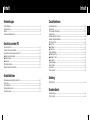 2
2
-
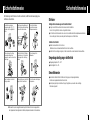 3
3
-
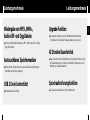 4
4
-
 5
5
-
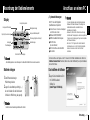 6
6
-
 7
7
-
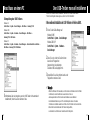 8
8
-
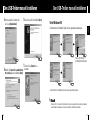 9
9
-
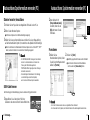 10
10
-
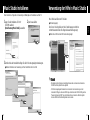 11
11
-
 12
12
-
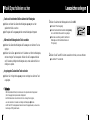 13
13
-
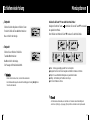 14
14
-
 15
15
-
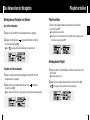 16
16
-
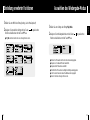 17
17
-
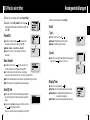 18
18
-
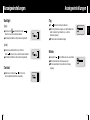 19
19
-
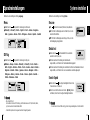 20
20
-
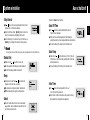 21
21
-
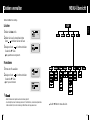 22
22
-
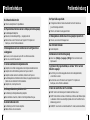 23
23
-
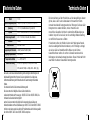 24
24
Samsung YP-C1Z Benutzerhandbuch
- Typ
- Benutzerhandbuch
Verwandte Artikel
-
Samsung YP-T4H Benutzerhandbuch
-
Samsung YP-T6V Benutzerhandbuch
-
Samsung YP-MT6X Benutzerhandbuch
-
Samsung YP-ST5X Benutzerhandbuch
-
Samsung YP-T5V Benutzerhandbuch
-
Samsung YP-53Z Benutzerhandbuch
-
Samsung YP-60V Benutzerhandbuch
-
Samsung YP-55V Benutzerhandbuch
-
Samsung YP-U1Q Benutzerhandbuch
-
Samsung YP-U1Q Benutzerhandbuch